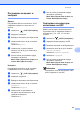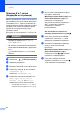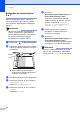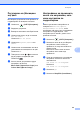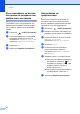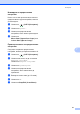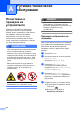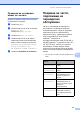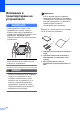Advanced User's Guide
Table Of Contents
- РЪКОВОДСТВО ЗА ДОПЪЛНИТЕЛНИ ФУНКЦИИ MFC-9970CDW
- Ръководство на потребителя и къде да го намерим?
- Съдържание
- 1 Обща настройка
- 2 Функции за сигурност
- Secure Function Lock 2.0
- Заключване на настройка
- Ограничаване на набирането
- 3 Изпращане на факс
- Допълнителни опции за изпращане
- Допълнителни операции на изпращане
- Ръчно изпращане на факс
- Двустранен достъп (само черно-бяло)
- Разпращане (само черно-бяло)
- Предаване в реално време
- Режим Чужбина
- Отложен факс (само черно-бяло)
- Отложено пакетно предаване (само черно-бяло)
- Проверка и отмяна на чакащи заявки
- Настройване на промените, които сте направили, като нови настройки по подразбиране
- Възстановяване на всички настройки за факс към фабричните настройки
- Електронна титулна страница (само черно-бяло)
- Преглед на Поискване
- 4 Получаване на факс
- Опции за дистанционно управление на факса (само черно-бяло)
- Допълнителни операции по получаване
- Преглед на Поискване
- 5 Набиране и съхранение на номера
- 6 Печат на справки
- 7 Копиране
- Настройки за копиране
- Спиране на копирането
- Подобряване качеството на копиране
- Увеличаване или намаляване на копираното изображение
- Двустранно копиране (от двете страни)
- Избор на тава
- Регулиране на яркост и контраст
- Сортиране на копия при използване на ADF
- Правене N в 1 копия (подредба на страници)
- Копиране на лична карта 2 в 1
- Регулиране на (Насищане на) цвят
- Настройване на промените, които сте направили, като нови настройки по подразбиране
- Възстановяване на всички настройки за копиране към фабричните настройки
- Настройване на предпочитани
- Настройки за копиране
- A Рутинно техническо обслужване
- B Опции
- C Речник
- Индекс
- brother BUG
Глава 7
60
Възстановяване на всички
настройки за копиране към
фабричните настройки 7
Можете да възстановите всички настройки
за копиране, които сте променили, към
фабричните настройки. Тези настройки
ще се запазят, докато не ги промените
отново.
a Натиснете (COPY (Копиране)).
b След като промените и последната
настройка, натиснете d или c за
показване на Фабрични настройки.
Натиснете Фабрични настройки.
c Натиснете Да.
d Натиснете Stop/Exit (Стоп/Излез).
Настройване на
предпочитани 7
Можете да съхраните настройките за
копиране, които използвате най-често,
като ги направите предпочитана. Можете
да настроите до три предпочитани.
a Натиснете (COPY (Копиране)).
b Изберете опцията и настройките за
копиране, които искате да съхраните.
c Натиснете d или c , за да се изпише
Избрани настройки.
Натиснете Избрани настройки.
d Натиснете запис.
e Натиснете местоположението,
където искате да съхраните
настройката за Любим:1, Любим:2
или Любим:3.
f Направете едно от следните неща:
Ако искате да промените името на
настройката, натиснете за
изтриване на знаците. След това
въведете новото име (до 12
знака). Натиснете OK.
Ако не искате да променяте името
на настройката, натиснете OK.
g Натиснете Stop/Exit (Стоп/Излез).